
RSAT pro Windows 10 postrádá známou konzolu pro správu DHCP serveru (Dhcpmgmt.msc) a místo toho se navrhuje použít ekvivalentní příkazy Powershell. Proto jsme pečlivě vedeni k závěru, že s největší pravděpodobností bude v nadcházejícím vydání systému Windows Server 2016 konfigurace serveru DHCP provedena pouze z příkazového řádku PowerShell. V tomto článku se seznámíme základní příkazy PowerShell v systému Windows Server 2012 R2 vyžadováno ke konfiguraci a správě serveru DHCP.
Abychom mohli spravovat server DHCP, musíme si stáhnout modul PoSh DHCPServer. Ve výchozím nastavení není tento modul načten v PowerShell. V případě, že se konfigurace provádí přímo ze serveru DHCP, musíte nainstalovat roli DHCP pomocí nástrojů pro správu následujícím způsobem:
Add-WindowsFeature --Name DHCP --IncludeManagementTools
Pokud máte na mysli správu vzdáleného serveru DHCP, musíte nainstalovat příslušnou součást RSAT:
Add-WindowsFeature RSAT-DHCP

Před použitím musíte importovat modul DHCP do relace:
Importový modul DHCPServer
Podívejme se, kolik cmdletů je v tomto modulu k dispozici:
(Get-Command - Modul DHCPServer) .count
 Celek 121! Tyto rutiny cmdlet lze použít ke správě serverů DHCP v systémech Windows Server 2008 / R2 a Windows Server 2012 / R2.
Celek 121! Tyto rutiny cmdlet lze použít ke správě serverů DHCP v systémech Windows Server 2008 / R2 a Windows Server 2012 / R2.
Seznam autorizovaných serverů DHCP ve službě Active Directory:
Get-DhcpServerInDC Na zvoleném serveru získáme seznam oblastí DHCP:
Na zvoleném serveru získáme seznam oblastí DHCP:
Get-DhcpServerv4Scope -ComputerName msk-dhcp1
Pokud potřebujete zobrazit více polí (Zpoždění, Popis, Jméno atd.)
Get-DhcpServerv4Scope -ComputerName msk-dhcp1 | FL *
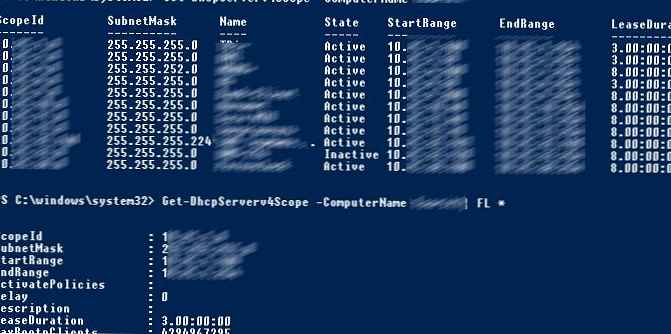 Pokud chcete zobrazit data o oblastech IPv6:
Pokud chcete zobrazit data o oblastech IPv6:
Get-DHCPServerv6Scope
Získejte nastavení pro konkrétní oblast:
Helpdesk Get-DhcpServerv4Scope -ComputerName msk-dhcp1-ScopeID 10.10.1.0
Postup autorizace nového serveru DHCP v doméně služby Active Directory:
Add-DhcpServerInDC -DnsName msk-dhcp2.winitpro.ru -IPAddress 10.0.1.21
Vytvořte novou oblast s rozsahem adres od 10.10.1.1 do 10.10.1.254:
Add-DHCPServerv4Scope -EndRange 10.10.1.254 -Name Office -StartRange 10.10.1.1 -SubnetMask 255.255.255.0 -State Active -ComputerName msk-dhcp1
Nakonfigurujte následující nastavení serveru DHCP: DNS server, doména a adresa routeru
Set-DHCPServerv4OptionValue -ComputerName msk-dhcp1 -DnsServer 10.10.1.5 -DnsDomain winitpro.ru -Router 10.10.1.1
Konfigurované možnosti serveru DHCP můžete uvést následovně:
Get-DHCPServerv4OptionValue -ComputerName msk-dhcp1 | Formát-seznam
Nastavit možnosti oblasti:
Set-DHCPServerv4OptionValue -ComputerName msk-dhcp1 -ScopeId 10.10.1.0 -DnsServer 10.10.1.6 -DnsDomain winitpro.ru -Router 10.10.1.1
Seznam konfigurovaných parametrů zóny:
Get-DHCPServerv4OptionValue -ComputerName msk-dhcp1 -ScopeId 10.10.1.0 | Formát-seznam
Vyloučíme rozsah adres od 10.10.1.1 do 10.10.1.40 z adres uvedených pro konkrétní oblast:
Add-Dhcpserverv4ExclusionRange -ComputerName msk-dhcp1 -ScopeId 10.10.1.0 -StartRange 10.10.1.1 -EndRange 10.10.1.40
Zobrazujeme aktuální seznam pronajatých adres pro oblast 10.10.1.0
Get-DHCPServerv4Lease -ScopeId 10.25.4.0 - Název_počítače msk-dhcp1
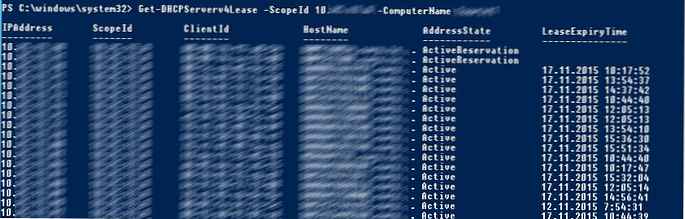 Vytvořte rezervaci pro klienta s IP adresou 10.10.1.88:
Vytvořte rezervaci pro klienta s IP adresou 10.10.1.88:
Get-DhcpServerv4Lease -ComputerName msk-dhcp1 -IPAddress 10.10.1.88 | Add-DhcpServerv4Reservation -ComputerName msk-dhcp1
Můžete masivně rezervovat adresy IP pro počítače ze seznamu ze souboru csv. Chcete-li to provést, vytvořte textový soubor ve formátu:
ScopeId, IPAddress, Name, ClientId, Description
10.10.1.0,10.10.1.88, Klient1, ba-ab-5c-3d-4e-6f, Rezervace PC-msk-s1
10.10.1.0,10.10.1.89, Klient2, ba-ab-5c-5d-2e-3f, Rezervace PC-msk-s2
Uložte soubor s názvem c: \ dhcp \ DHCPReservations.csv a spusťte následující příkaz, který importuje data ze souboru csv a vytvoří rezervace pro klienty:
Import-Csv-cesta c: \ dhcp \ DHCPReservations.csv | Add-DhcpServerv4Reservation -ComputerName msk-dhcp1
Zakázat obor na serveru DHCP:
Set-DhcpServerv4Scope -ComputerName msk-dhcp1-ScopeId 10.10.1.0-State Neaktivní
Aktivovat oblast:
Set-DhcpServerv4Scope -ComputerName msk-dhcp1-ScopeId 10.10.1.0-State Active
Odstranit obor ze serveru DHCP:
Odebrat-DHCPServerv4Scope -ComputerName msk-dhcp1-ScopeId 10.10.1.0 -Force
Je možné získat statistiku serveru DHCP (počet oblastí, rezervace, procento využití adresy atd.).
Get-DhcpServerv4Statistics -ComputerName msk-dhcp1:
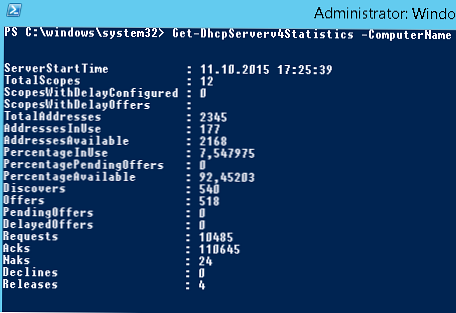
Podobné informace pro konkrétní oblast lze získat pomocí rutiny Get-DhcpServerv4ScopeStatistics..
Možnosti serveru DHCP se přidávají následovně (například WPAD):
Přidat-DhcpServerv4OptionDefinition -ComputerName msk-dhcp1-Name WPAD -OptionId 252 -Typ řetězce
Konfiguraci serveru DHCP lze exportovat do zadaného souboru XML pomocí příkazu:
Export-DHCPServer - Název_počítače msk-dhcp1 -Soubor C: \ dhcp \ dhcp-export.xml
V budoucnu lze tato nastavení serveru DHCP importovat na jiný server DHCP (například s názvem msk-dhcp2):
Import-DHCPServer - název_počítače msk-dhcp2 -Soubor C: \ dhcp \ dhcp-export.xml -BackupPath C: \ dhcpbackup \











